如何在 Windows 10 中恢复桌面文件和文件夹
在 Windows 10 中 恢复桌面文件和文件夹 可以很简单,但需要遵循正确的步骤,并尽快开始恢复过程。以下是 三种有效的方法 ,它们可以大大提高成功恢复的机会。
1. 恢复桌面文件夹的默认位置
在进行其他操作之前,您应 恢复桌面文件夹的默认位置 。如前所述,桌面文件夹的位置可以更改,如果已被移动,可能会影响您恢复文件 的能力。
1. 打开文件资源管理器,导航到 C:/Users/ ,并创建一个名为 Desktop 的新文件夹。
2. 按下 Windows + R 打开运行窗口。在文本框中输入 regedit 并按 Enter 打开 注册表编辑器 。
3. 在注册表编辑器中,转到
Computer\HKEY_CURRENT_USER\Software\Microsoft\Windows\CurrentVersion\Explorer\User Shell Folders
4. 在此处双击 “Desktop” 项,将 “数值数据” 更改为 C:\Users\[用户名]\Desktop,然后点击 “确定” 。
请将 [用户名] 替换为您的账户用户名。例如,如果您的名字是 Joe,请将值更改为 C:\Users\Joe\Desktop。
5. 关闭注册表编辑器后,桌面文件夹将恢复默认状态, 只显示回收站图标 。您现在可以从 合并的文件夹 中复制文件和文件夹到桌面。桌面文件夹位置恢复默认设置后,您可以继续 实际恢复文件 。
2. 使用回收站恢复已删除的桌面文件
回收站 会临时存储您从桌面或其他任何文件夹中删除的文件和文件夹。使用以下步骤可以轻松恢复这些文件:
1. 使用桌面图标或 Windows + S 打开回收站 。
2. 选择要恢复的 文件 或 文件夹 ,右键点击并选择 “恢复” 。
3. 选中的文件将被移回 原始位置 。如果在回收站找不到删除的文件 ,那么就需要尝试 下一种方法 ,即使 桌面文件和文件夹已被永久删除 ,这种方法也能奏效。
3. 使用数据恢复软件恢复桌面文件
数据恢复软件可以帮助你找回已从 回收站删除 或 从未进入回收站 的桌面文件和文件夹。
都叫兽™数据恢复软件 是一款专业级 数据恢复工具 ,能帮助您从电脑中找回丢失或删除的文件。它界面友好,功能全面,提供高成功率的文件恢复解决方案。
它可以识别和恢复 超过400种文件类型 。桌面文件夹通常包含各种 多媒体文件、压缩文件和文档 ,因此处理多种文件格式的能力是必备功能。
都叫兽™数据恢复软件允许您在恢复之前 预览文件 。借助 预览功能 ,您只需恢复真正 需要的文件 ,忽略其他文件。
该软件直观易用,使 非技术用户 也能 轻松恢复桌面文件 , 无需困惑 。
步骤 1 :在您的 Windows 电脑上 下载 、 安装 并 运行 都叫兽™数据恢复软件。
热点推荐 都叫兽™数据恢复软件 - 简单强大的数据恢复软件
操作简单 简单3步快速恢复。
多种恢复模式 文件恢复、格式化恢复、分区恢复。
恢复文件类型 图片、视频、音频、文档、邮件等。
创建镜像 创建分区镜像,可用于快速读取分区及备份。
支持多种设备 SD卡、SDHC、SDXC、U盘、硬盘、电脑等。
操作简单 三步完可恢复
多种恢复模式 文件/格式化/分区恢复
支持设备 SD卡/U盘/硬盘等
免费试用免费试用免费试用我们已有58330位用户提供免费体验!
提示:请避免将软件安装在包含需恢复数据的磁盘上,以防止 数据覆盖 。此外,文件丢失后请勿在同一磁盘分区保存新数据,以避免进一步损坏或完全丢失已丢失的文件。
步骤 2 :在主界面选择 文件恢复 选项。
数据恢复功能
文件恢复:恢复 意外删除 或 清空回收站 的文件。
格式化恢复: 恢复无法访问或已格式化分区的文件。
分区恢复 :分析分区信息,进行全面磁盘扫描。
创建镜像: 生成分区镜像用于 备份 。
步骤 3 :选择 丢失数据所在的分区 ,点击 【下一步】 。
步骤 4 :选择 [ 快速扫描 ] 选项并点击 [ 下一步 ] 按钮进行扫描。 [ 快速扫描 ] 模式会扫描所选磁盘的前 30GB 可用空间。如果未找到所需文件,可以使用 [ 深度扫描 ] 模式进行彻底扫描,但这将需要更多时间。
步骤 5 :等待扫描完成, 双击文件预览 , 勾选需要恢复的文件 ,点击 恢复 按钮,将文件恢复到其他磁盘。
请选择没有重要数据的磁盘来安装软件,以 避免数据覆盖 。如果 快速扫描模式 未找到所需文件,建议尝试 深度扫描模式 进行全面搜索。使用像 都叫兽™数据恢复软件 这样的专业软件可以大大提高文件恢复的成功率。请注意,越早使用这种方法,恢复成功的几率越高。
4. 使用以前的版本/文件历史记录恢复已删除的桌面文件
Windows 有一项备份功能,称为 以前的版本 ,可让您恢复文件或文件夹的以前版本。您可以从存储在系统还原点 或文件历史记录中的副本中恢复文件夹的这些早期版本。以下是您可以执行相同操作的方法:
1. 连接包含 文件历史备份 的外部存储驱动器。
2. 在Windows资源管理器中打开 C:/Users/路径 。如果你的桌面文件夹位于其他位置,请打开相应位置。
3. 右键单击 桌面文件夹 ,选择 属性 。点击 “以前的版本” 选项卡。
4. 选择要恢复的桌面文件夹版本并点击 “恢复” 。